5.5.3 限制编辑
2025年09月21日
5.5.3 限制编辑
在协同工作中,有时不希望其他用户编辑某些单元格区域,而只能编辑指定的区域,以避免弄丢工作表中的重要数据。
【例5.17】 对表设置限制编辑,操作步骤如下。
①打开“第一分公司.xlsx”中的工作表“第一分公司”,在“审阅”选项卡中的“更改”组中,单击“允许用户编辑区域”按钮,打开“允许用户编辑区域”对话框,如图5.81所示。
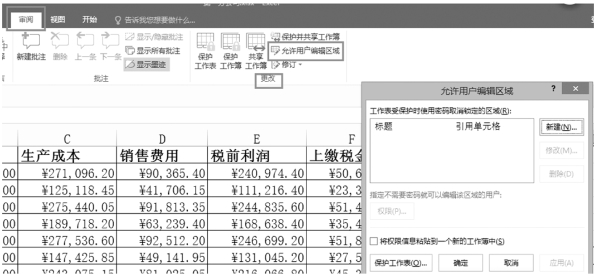
图5.81 打开“允许用户编辑区域”对话框
②单击“新建”按钮,在“新区域”对话框中,标题为“净利润”,引用的单元格为“=G2:G13”,输入密码“123”,如图5.82所示。
③单击确定,确认密码依然输入“123”,返回“允许用户编辑区域”对话框,单击左下角的“保护工作表”按钮,如图5.83所示。
④再次输入密码“123”单击“确定”按钮,再次输入密码完成。
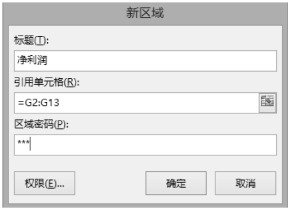
图5.82 设置新区域

图5.83 设置允许内容
⑤这时单击“净利润”所在列的任意单元格,结果如图5.84所示。
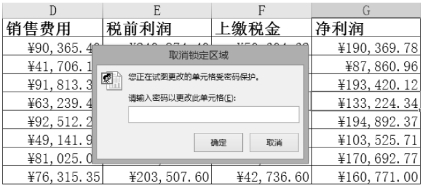
图5.84 阻止编辑修改
⑥输入密码后,可单击“审阅”选项卡的“更改”组中的“撤销工作表保护”按钮,再次输入密码“123”后,可撤销保护。
